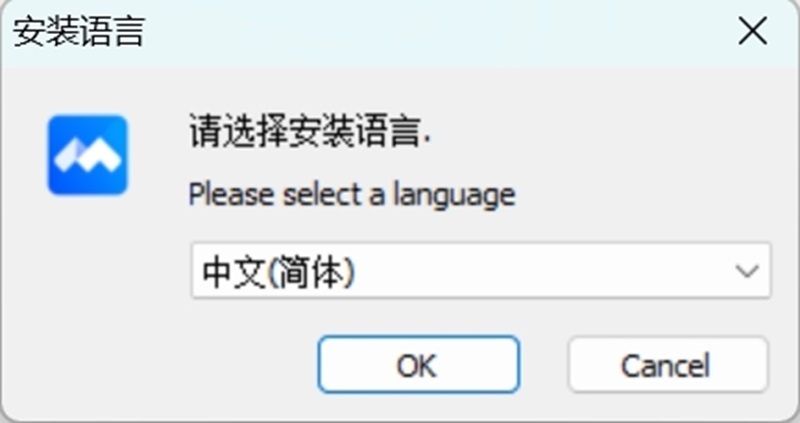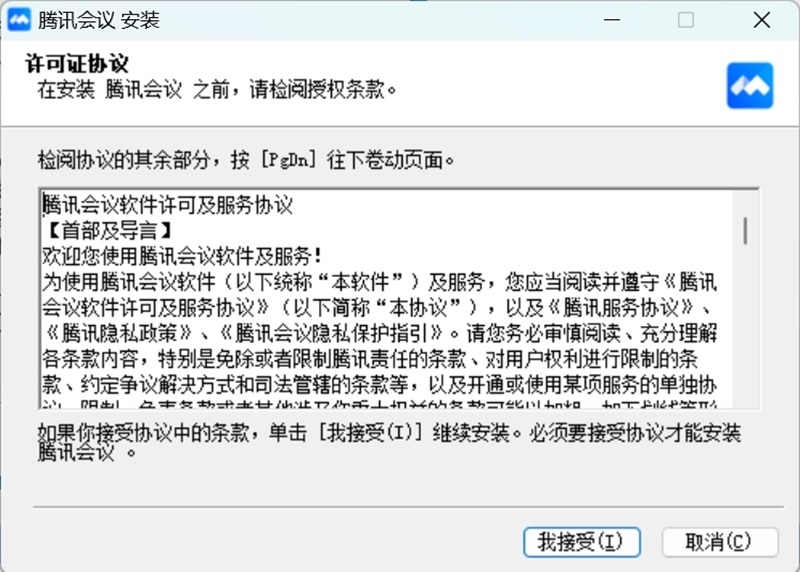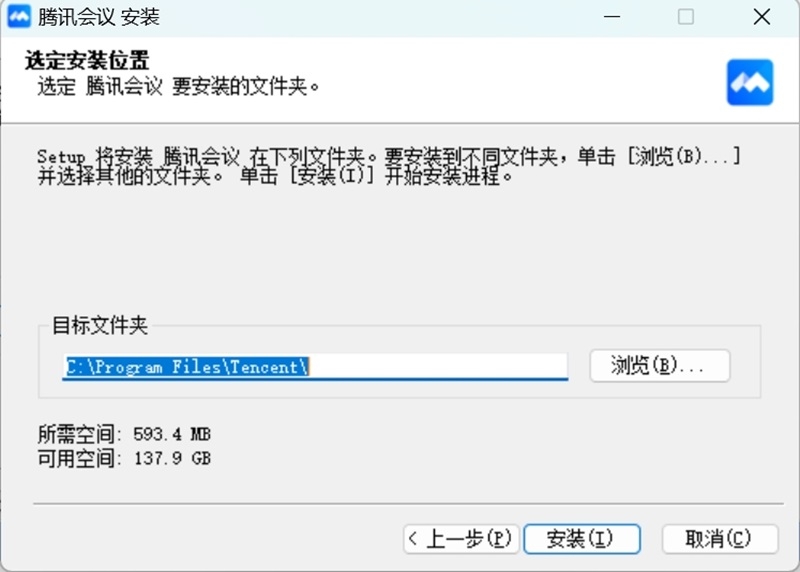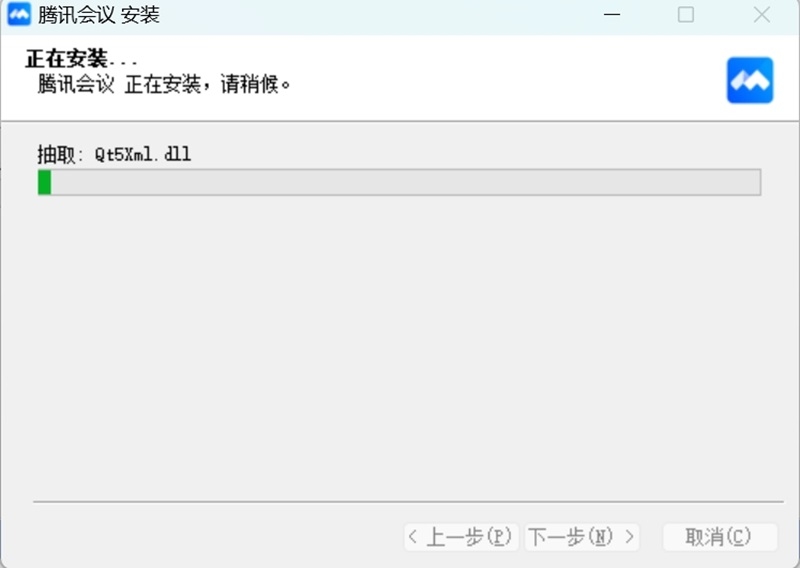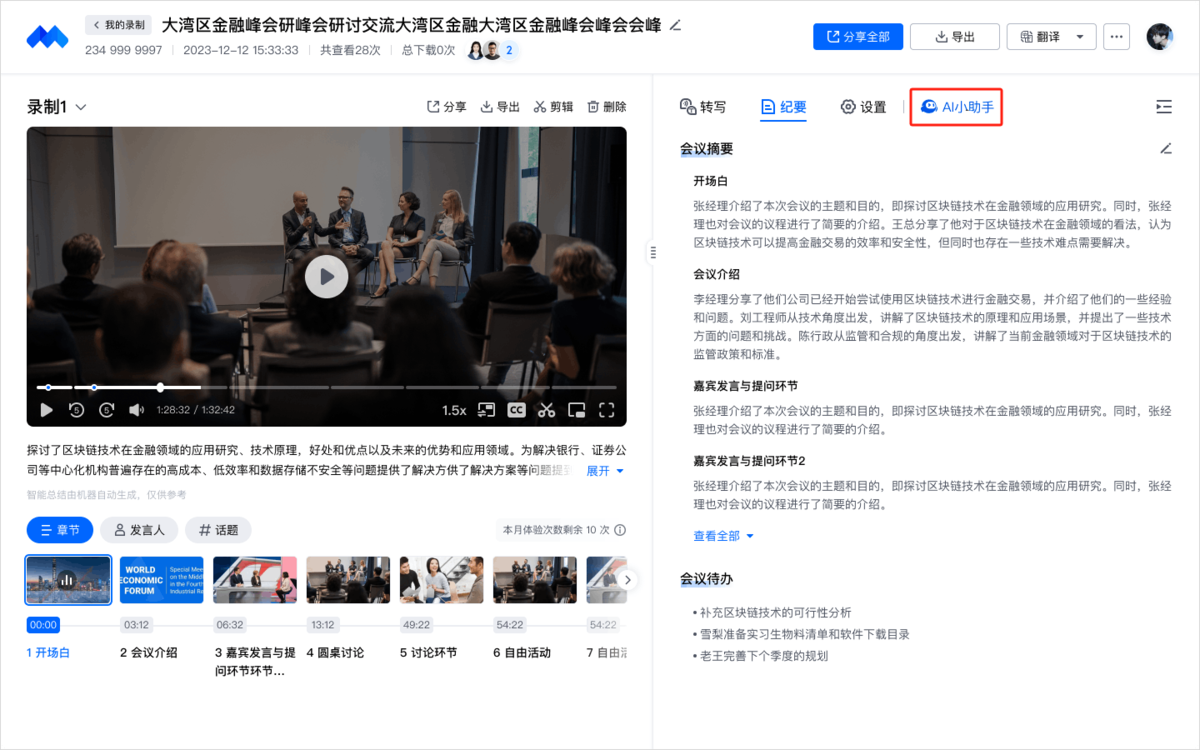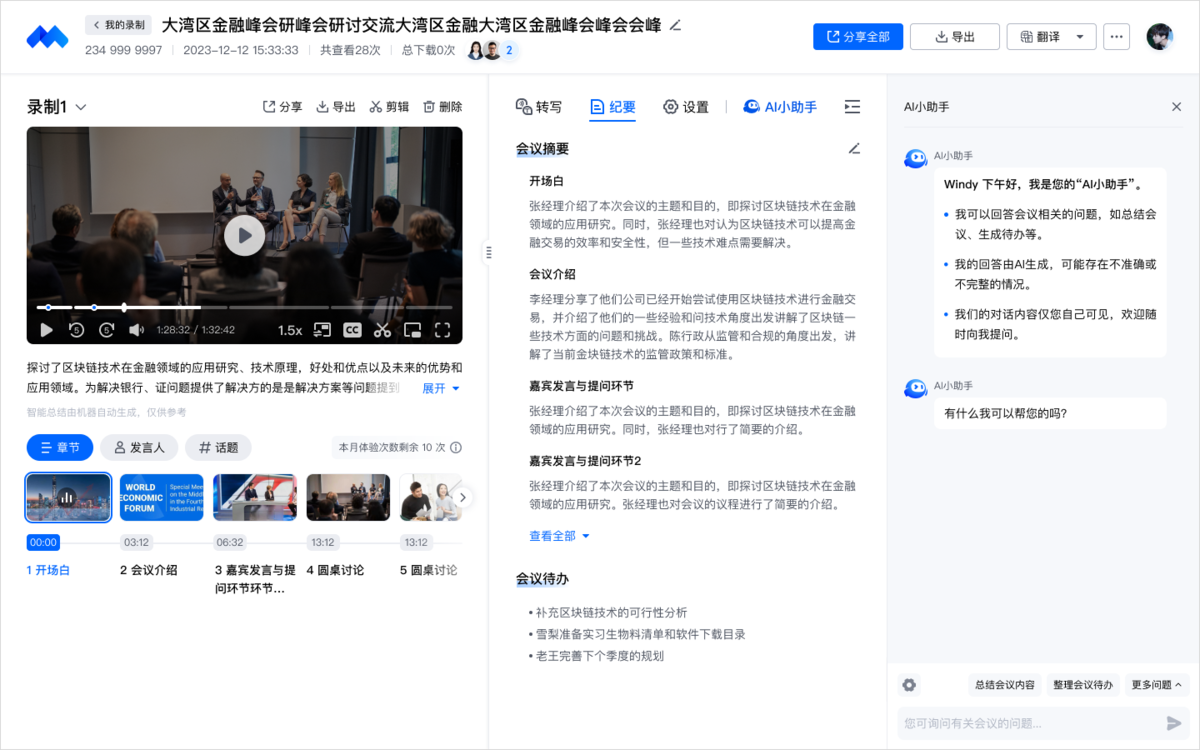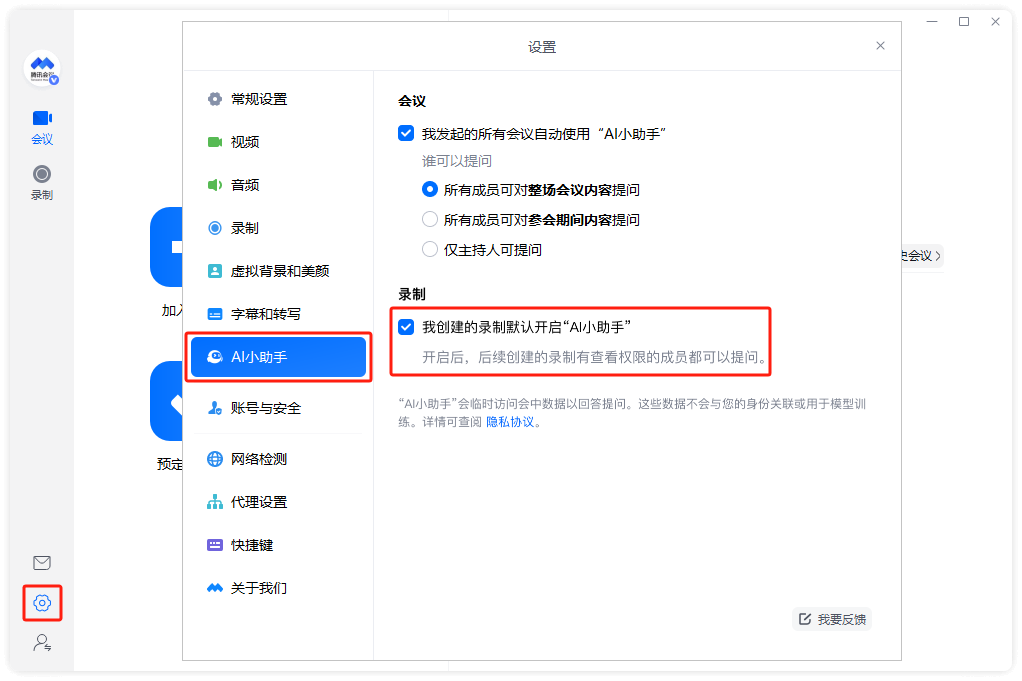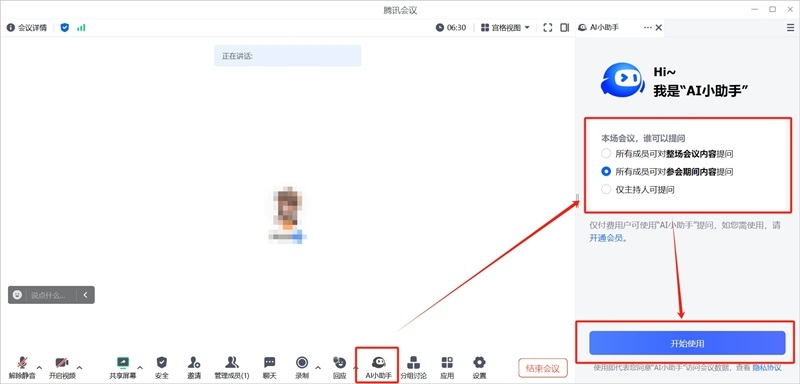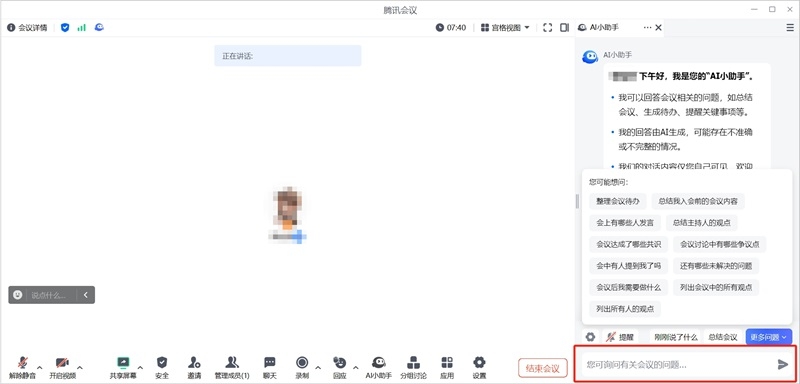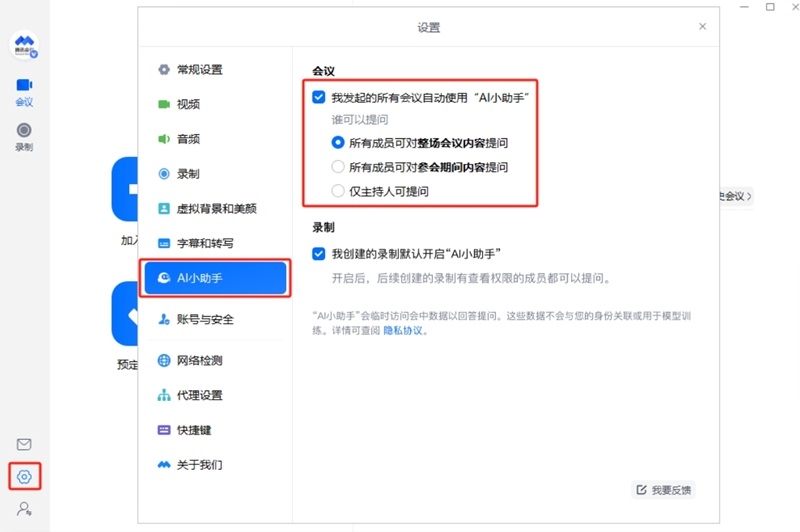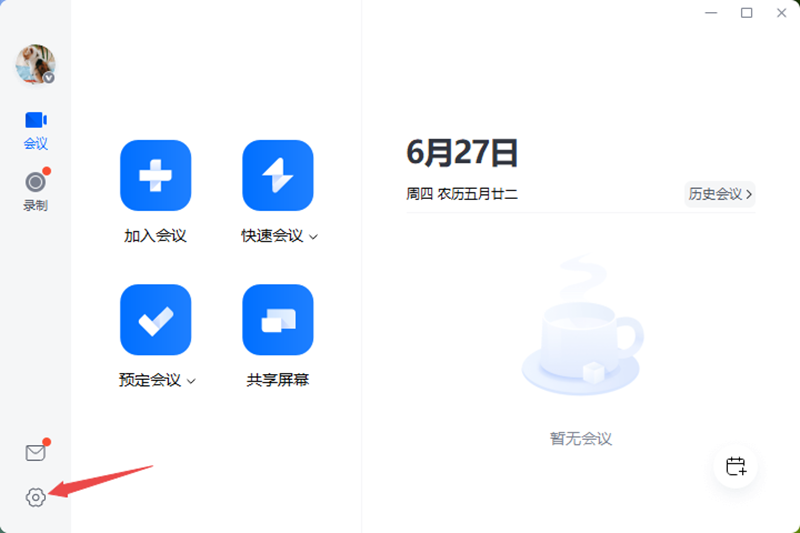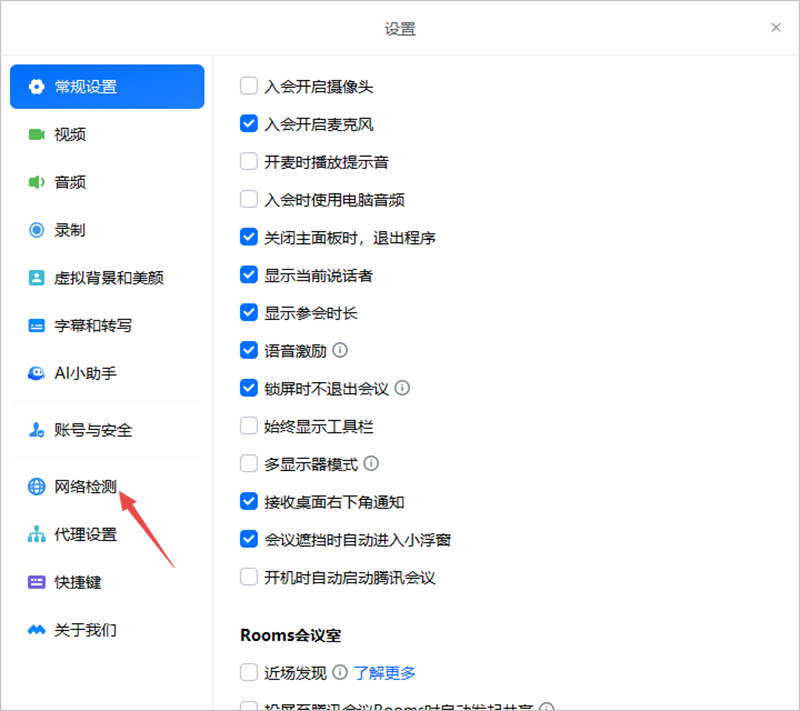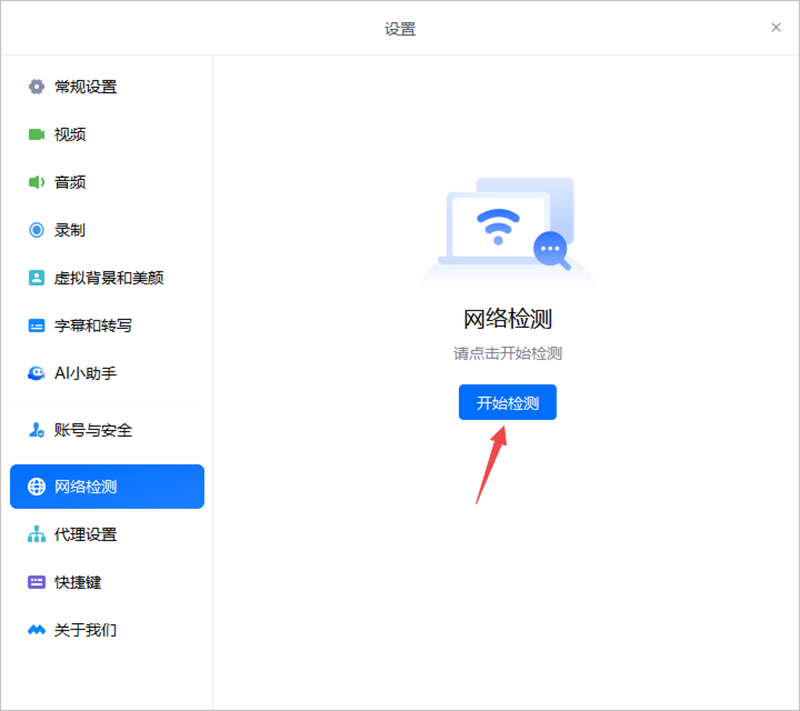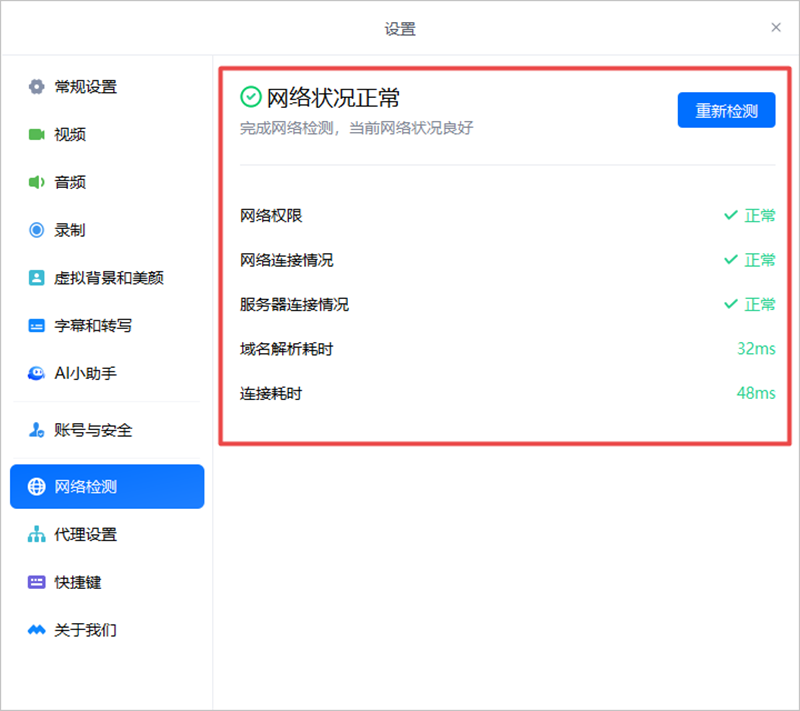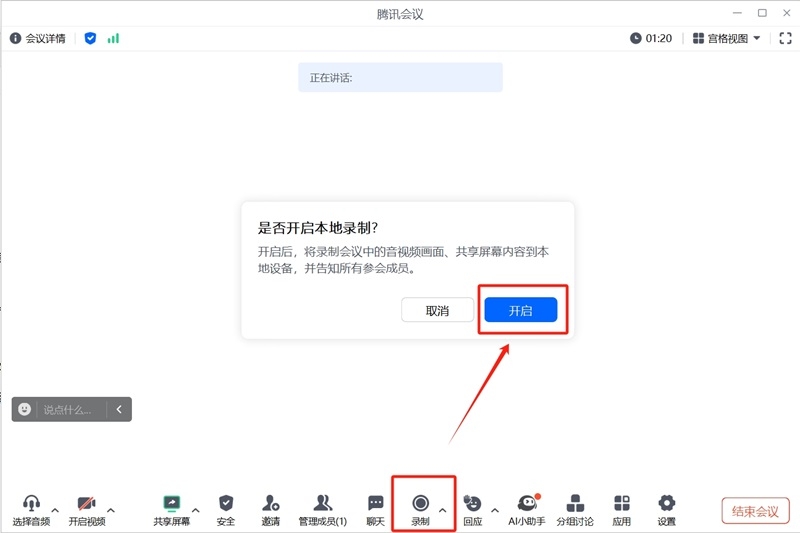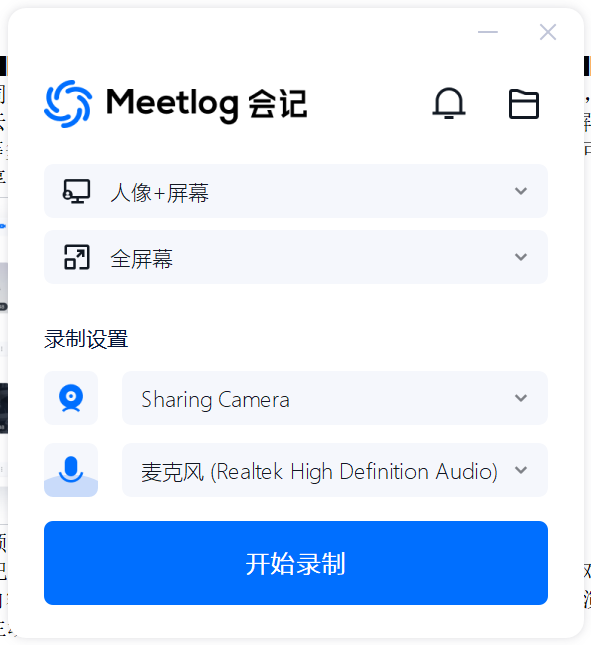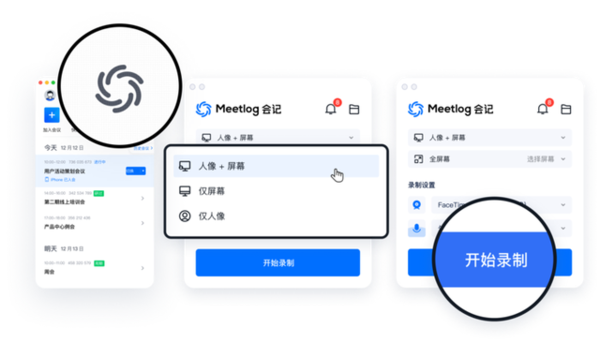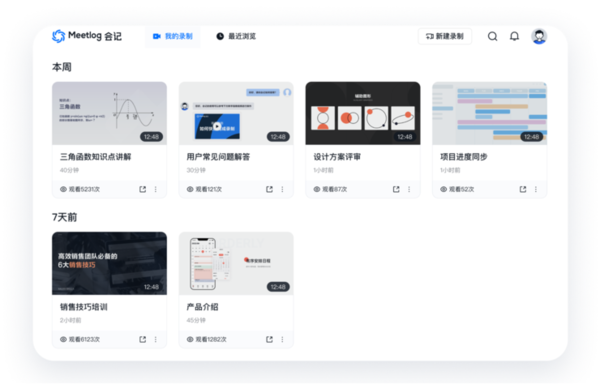软件简介
腾讯会议是一款腾讯出品的云视频会议产品,腾讯会议软件具备简单易用、高清流畅、安全可靠的会议协作体验,专长于跨企业、跨区域沟通协作,多终端入口及丰富协作功能可大大提高会议效率。腾讯会议PC客户端个人版可以免费体验最多25人的视频会议,企业版可以支持300+人同时参会。基于腾讯20多年音视频通讯经验,腾讯会议提供一站式音视频会议解决方案,让您能随时随地体验高清流畅的会议以及会议协作。

腾讯会议软件亮点
腾讯会议·AI小助手-你的一站式会议智能助手
腾讯会议AI小助手,能够为您提供个性化提醒、总结会议内容、提炼关键信息等支持,帮助您提升开会效率!
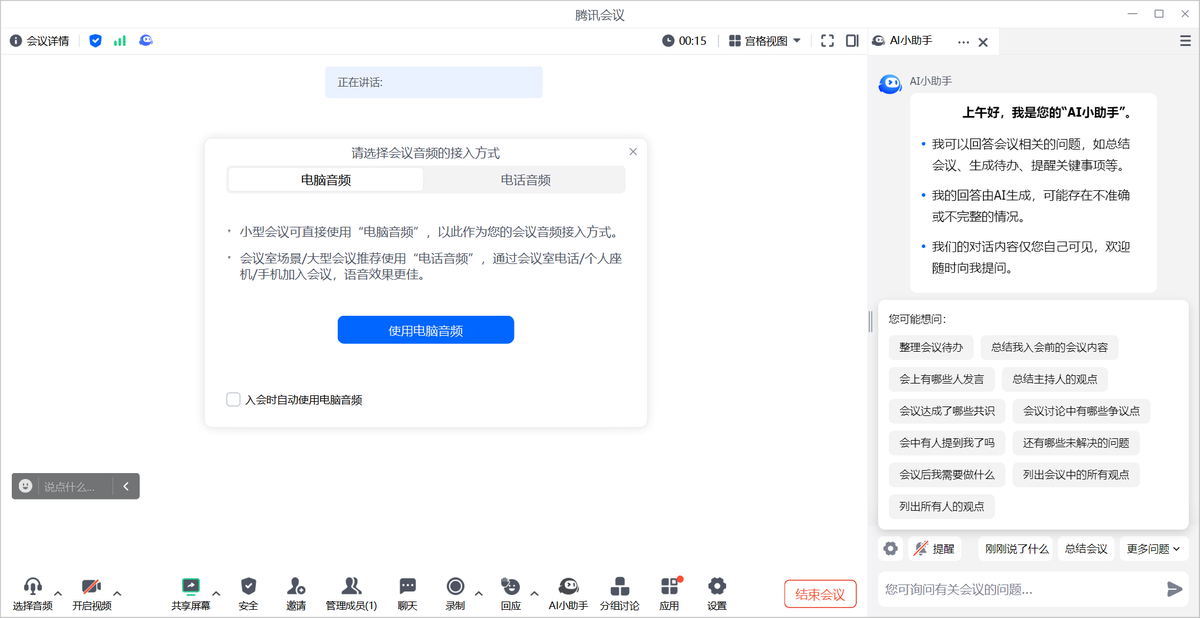
【会中及时获取重要信息】
1、实时紧急回顾
不必担心走神错过关键信息。只需点击“刚刚说了什么”,AI小助手即刻为你回顾会上最近1、3、5分钟的会议内容,让你随时紧跟会议进展,高效参与讨论
2、个性化提醒事项
支持自定义关注事项,让你在会议中更专注。无论是有人提到你、你关注的成员发言,还是会议涉及你关心的词语,你都将收到消息提醒,确保不错过任何重要信息
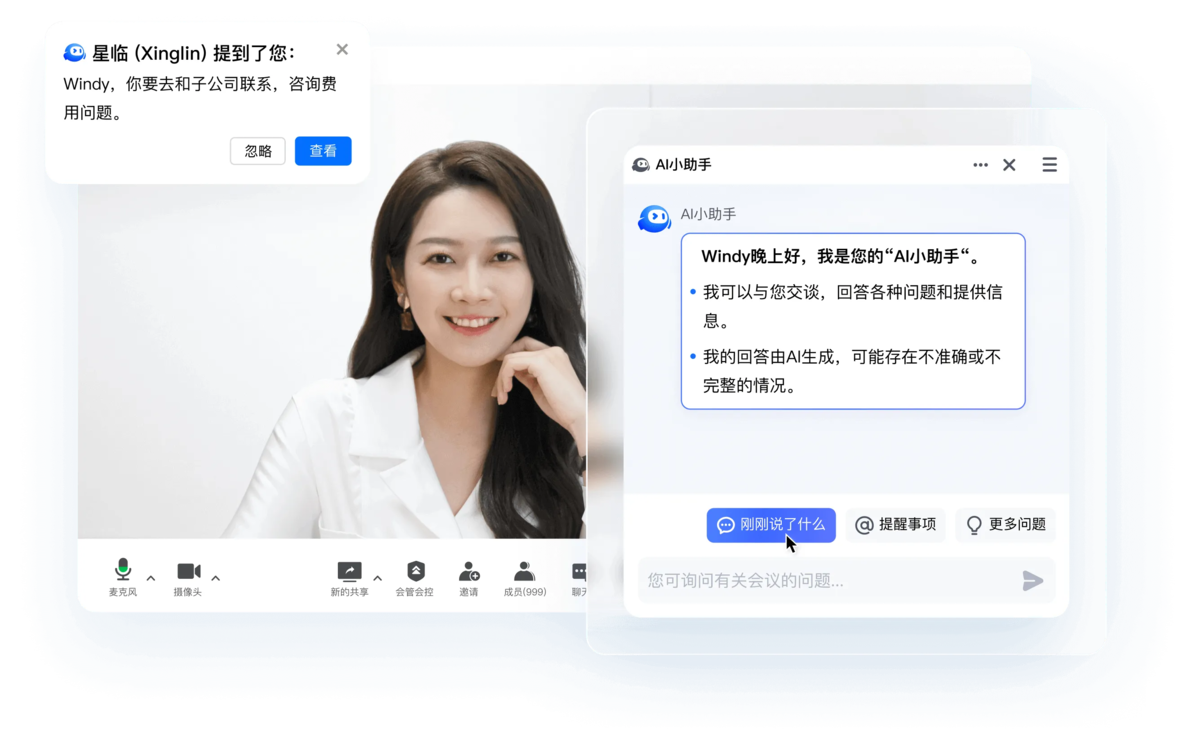
【会中随时总结纪要内容】
1、会中实时会议纪要
实时提炼会议当前议程下的讨论内容,随时浏览会议重点
2、晚入会无后顾之忧
即使你晚入会,AI小助手也能为你查询入会前的会议内容,让你轻松跟上会议进程
3、个性化纪要总结
解锁边开会边用小助手总结固定发言人或关键词内容,让你针对性地掌握你关心的一切
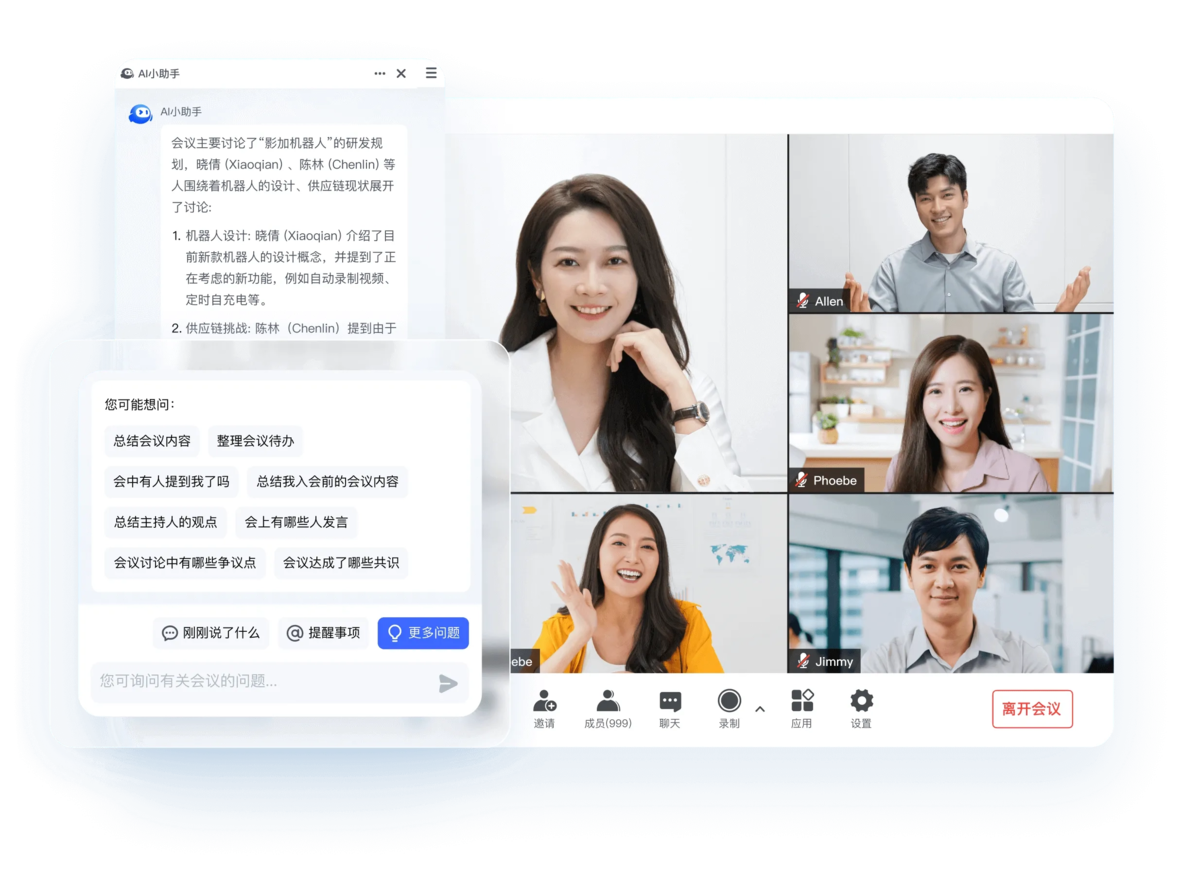
【会后高效回顾云录制文件】
1、会后智能提炼纪要
提炼云录制文件全场会议讨论的议题,快速了解重点
2、高效整理待办事项
自动整理会后重点跟进事项、跟进人及完成时间等信息,助你高效明确待跟进的工作,提升执行力
3、会议录制个性回顾
AI小助手为你总结关键人发言或关键词信息,让你针对性地回顾会议精华,提升工作效率
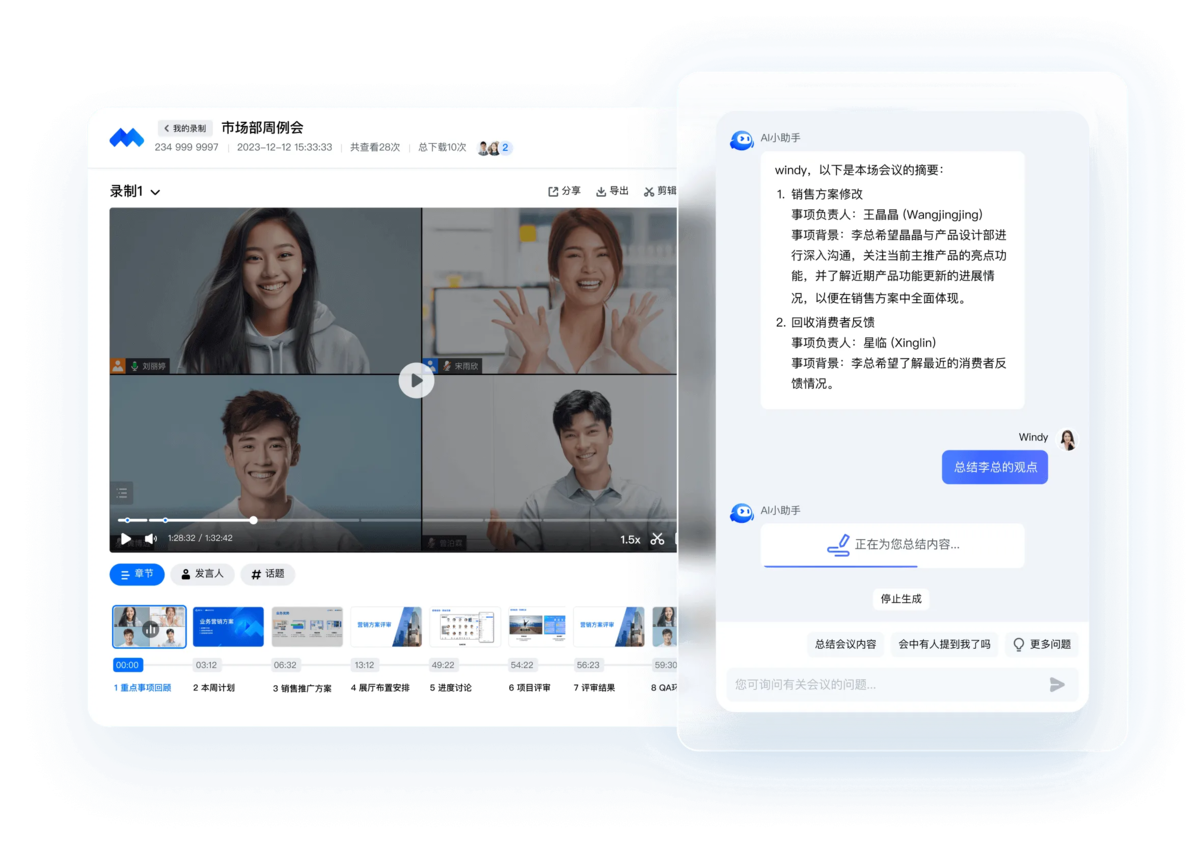
软件功能
【随时随地开启在线会议】
1、视频会议
企业级会议安全保障,确保高性能音视频的同时提供丰富的会议协作能力。
2、网络研讨会 Webinar
大型线上专业会议首选,同时支持5万人稳定在线。
会前分角色,主持人、嘉宾、观众分独立入会;
会中强互动,举手问答更有序;
会后易沉淀,数据复盘一目了然。
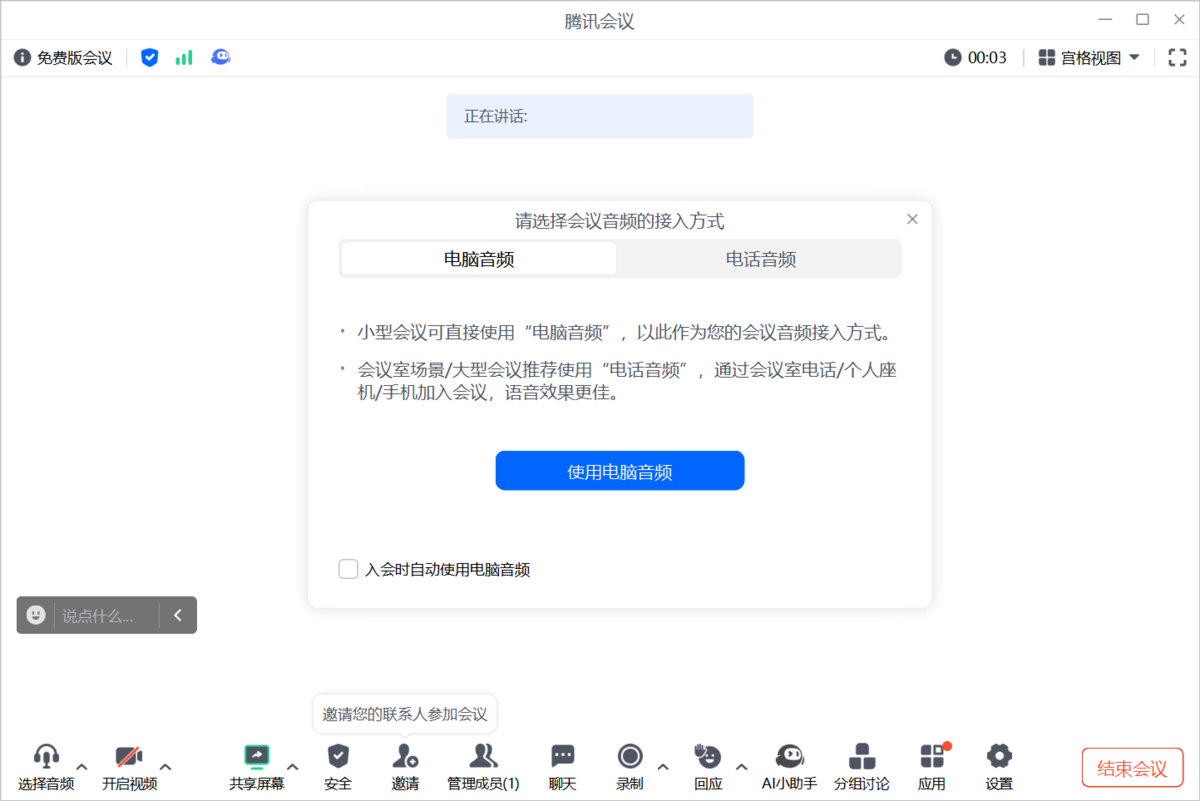
【在会议室中高效开会】
1、会议室(Rooms)
会议室(Rooms)与多种硬件设备集成提供音视频会议、无线投屏、协作白板的一站式会议体验。
2、会议室连接器
无须购买新的硬件设备,腾讯会议完美兼容H.323/SIP会议系统,使您的硬件会议室设备与腾讯会议无缝衔接。
【开放无限 携手共赢】
1、开放平台
提供200+腾讯会议接口,与开发者一同打造丰富行业解决方案和应用,探索会议新可能
2、应用市场
提供会议精选三方应用,高清会议“锦上添花”
会开会,让协作更高效
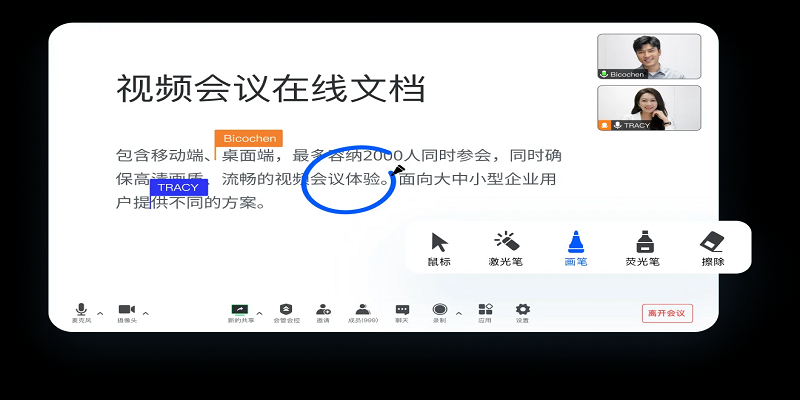
1、共享屏幕
一键共享手机、电脑屏幕,与您的好友在线批注内容,会议信息便捷保存
2、会议白板
提供激光笔、画笔、文本、图形等多种工具辅助演示
3、内容共创
与腾讯文档打通,支持投屏状态下多人在线协同编辑
4、在线投票
会议分歧快速决策,一键发起实名/匿名投投票
5、会议弹幕
无须打开独立聊天窗口,投屏时也可以快速获取与会者消息
6、会议红包
与微信钱包直接绑定,会到酣时发个红包助助兴
7、字幕 & 实时转写
对话内容实时转录,随时回顾不漏项
8、会议录制
支持云端录制与本地录制,重要会议内容一键存档
9、会议纪要
智能转写会议内容,自动提炼会议关键词,复盘开会不扯皮
会开会,让会议更有序
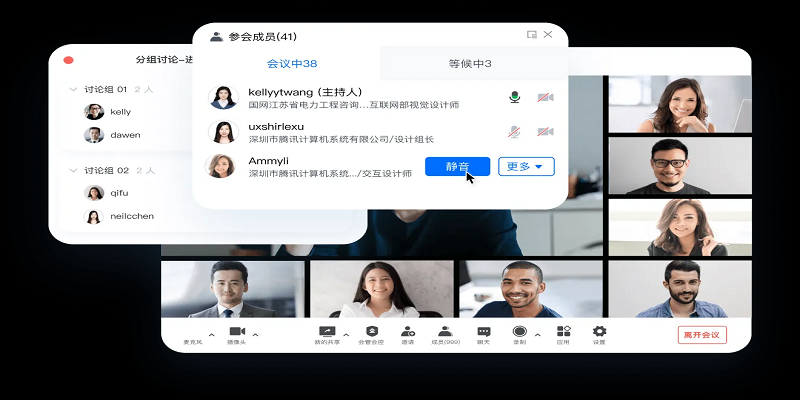
1、分组讨论
一键智能分组,小组讨论语音独立清晰
2、会议管控
提供独立等候室,确保核心问题核心人员讨论;会中提供指定闭麦功能,会议期间不再聒噪
3、布局控制
自定义会议布局,多种模式随心切换,确保不同多场景下有序展示
会开会,畅享沉浸式体验
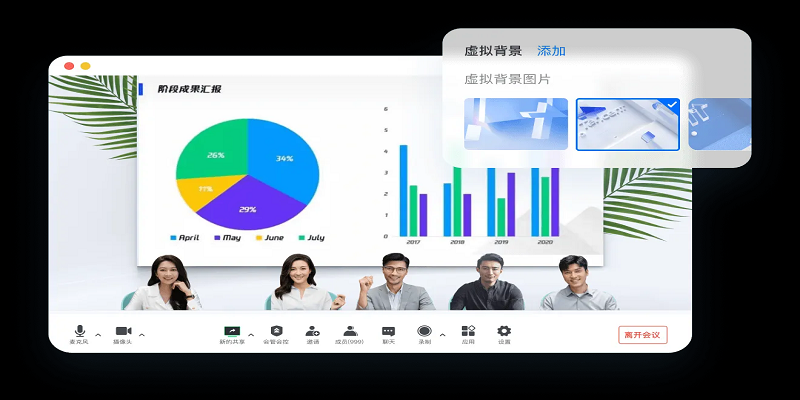
1、AI美颜+滤镜
多款美颜、滤镜供您选择,定制化您的会议形象
2、虚拟背景
支持自定义会议背景,打造个性化企业品牌
3、会聚模式
人像一键同框,同时支持展示共享屏幕,畅享沉浸式体验
软件优势
1、流畅的参会体验
支持1080P高清画质,美颜滤镜和虚拟背景,同框模式畅享沉浸式交流
2、安全可靠
获得等保2.0三级证书、可信云SOC2 Type2 等专业认证
3、多种接入方式
支持手机、电脑、平板、会议室系统一键入会
腾讯会议应用场景
1、企业招聘面试
通过开放能力,连接招聘平台与腾讯会议,构建「邀约-面试-沟通反馈」一站式面试体验
2、教育培训
对接课程/培训系统,实时同步课程表,一键上课,免去多应用跳转
3、医药科室会
医生和医药代表线上合规建联,降低药企触达医生成本
4、金融路演
白名单客户身份识别+1V1服务
5、企业会议管理
支持企业自建应用,打通线上线下会议室,助力高效办公
6、会议室管理
融入企业原有会议室预定系统和集成会议室,监测会议室及软硬件状态,提高会议室资源利用率。
腾讯会议软件特色
腾讯会议安装步骤
腾讯会议官方电脑端更新日志
腾讯会议官方电脑端使用方法
腾讯会议官方电脑端常见问题
- OverPDF PDF to Text Converter(PDF转TXT转换器) 1.0 官方版
- DVD to VCD Ripper(光盘翻录工具) 1.01 官方版
- Excel智能合并单元格工具 1.0 绿色版
- SysTools PST Compress(邮件压缩工具) 2.0 官方版
- SysTools Exchange Export(邮件格式转换工具) 5.0 官方版
- 蓝奏小助手 1.0.26 绿色版
- Softaken EML to GMail Importer(邮件导入工具) 1.0 官方版
- IUWEshare Email Recovery Pro(电子邮件数据恢复工具) 7.9.9.9 官方版
- Agogo Video to PSP(视频转换工具) 8.71 官方版
- CamSplitter(摄像头多程序使用) 3.0 官方版
- 三星Bixby语音助手 1.0.105.0 官方版
- AV Audio Editor(音频处理工具) 2.0.5 官方版
- 魔法FLV格式转换器 6.0.520 官方版
- Kush Audio Novatron(声音调节器) 1.1.0 官方版
- PCMark04(硬件测试工具) 1.3.0 官方版
- SpyNoMore(反间谍软件) 2.96 官方版
- SuperStart(Windows菜单设置工具) 2.1.3 绿色版
- SwingRemind(定时提醒休息软件) 1.0 绿色版
- EZnote(提醒工具) 1.0 官方版
- 极客闪电启动 1.8.4 官方版
- C盘瘦身专家 2020.7.30.262 官方版
- 文档无忧 1.0.0.1 官方版
- 定时挂机助手 1.5 官方版
- Softaken Office 365 Backup Pro(邮件备份工具) 1.0 官方版
- 乐课客户端 1.7.53 官方版
- 淘票票
- 贵阳通
- Roborock
- 豆果美食
- 易微联
- 荣耀西安网
- 简单天气
- i管家
- 惠而浦家电
- 重庆购物狂
- 超车大作战 1.0.1
- 帝国纪元 1.5.0
- 最佳挖掘 7.5
- 怪兽消消消-装修豪华飞屋 2.17.0
- 冒险与深渊手游版 v1.0
- 龙之灵 3.2.2
- 英雄计划 1.5.10
- 空牙 1.1
- 森林战斗机 1.3
- 地铁酷跑 1.10
- 词牌
- 词曲
- 词讼
- 词素
- 词坛
- 词头
- 词尾
- 词位
- 词形
- 词性
- [BT下载][女囚尼基塔][BD-MKV/18.10GB][简繁英字幕][4K-2160P][HDR+杜比视界双版本][H265编码][蓝光压制][SONYHD小组作品]
- [BT下载][死亡地带][BD-MKV/24.45GB][简繁英字幕][4K-2160P][HDR+杜比视界双版本][H265编码][蓝光压制][SONYHD小组作品]
- [BT下载][毛驴县令之五官争功][WEB-MKV/1.46GB][国语配音/中文字幕][4K-2160P][H265编码][流媒体][ParkHD小组作品]
- [BT下载][童话·世界][WEB-MKV/3.17GB][国语配音/中文字幕][4K-2160P][60帧率][H265编码][流媒体][ParkHD小组作品]
- [BT下载][童话·世界][WEB-MKV/2.82GB][国语配音/中文字幕][1080P][流媒体][ParkHD小组作品]
- [BT下载][童话·世界][WEB-MKV/2.58GB][国语配音/中文字幕][4K-2160P][H265编码][流媒体][ParkHD小组作品]
- [BT下载][绝命时钟2:22][BD-MKV/16.00GB][简繁英字幕][1080P][蓝光压制][SONYHD小组作品]
- [BT下载][绝命时钟2:22][BD-MKV/9.80GB][简繁英字幕][1080P][蓝光压制][SONYHD小组作品]
- [BT下载][绝命时钟2:22][BD-MKV/4.73GB][简繁英字幕][1080P][H265编码][蓝光压制][SONYHD小组作品]
- [BT下载][速度与激情2][BD-MKV/21.21GB][简繁英字幕][1080P][蓝光压制][SONYHD小组作品]
- [BT下载][特别小组 Task 第一季][更新至01集][英语中字][MKV][1080P/2160P][HBO max]
- [BT下载][行尸走肉:达里尔·迪克森 The Walking Dead 第三季][更新至01集][英语中字][MKV][720P/1080P][多版]
- [BT下载][地下城里的人们][全12集][BD-MKV/17.97G][中文字幕][1080P][蓝光压制][DeePTV]
- [BT下载][地下城里的人们][全12集][BD-MKV/11.48G][中文字幕][1080P][H265][蓝光压制][DeePTV]
- [BT下载][筋肉人.完美超人始祖篇][第01-11集][BD-MKV/19.51G][中文字幕][1080P][蓝光压制][DeePTV]
- [BT下载][犯罪心理.第六季][全24集][WEB-MKV/74.94G][无字片源][1080P][流媒体][ColorTV]
- [BT下载][犯罪心理.第七季][全23集][WEB-MKV/54.89G][无字片源][1080P][流媒体][ColorTV]
- [BT下载][犯罪心理.第八季][全23集][WEB-MKV/52.65G][无字片源][1080P][流媒体][ColorTV]
- [BT下载][犯罪心理.第九季][全24集][WEB-MKV/57.24G][无字片源][1080P][流媒体][ColorTV]
- [BT下载][犯罪心理.第十季][全23集][WEB-MKV/55.54G][无字片源][1080P][流媒体][ColorTV]
- 原神多莉圣遗物选择 多莉武器推荐
- 光遇鸟面具怎么获得 白鸟面具先祖在哪
- 迷你世界粗果木树枝怎么得 粗果木树枝有什么用
- 光遇白鸟斗篷怎么获得 白鸟斗篷什么时候返场
- 迷你世界细果木树枝怎么得 细果木树枝有什么用
- 光遇木琴怎么获得 木琴先祖在哪里
- 迷你世界粗落叶松树枝怎么得 粗落叶松树枝有什么用
- 明日方舟罗小黑技能 罗小黑属性
- 迷你世界细落叶松树枝怎么得 细落叶松树枝有什么用
- 【原神】壁纸分享·薄樱初绽时—神子X将军
- Deliveries for mac
- Tag Barcode Generator Mac版
- Flowstate for Mac
- NutriWiz Mac版
- Swingdo Mac版
- Twig Mac版
- Steps Calculator Mac版
- Sphero Edu Mac版
- 超级店长Mac版
- iMeetingX Mac版